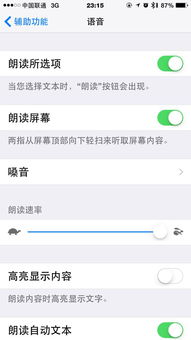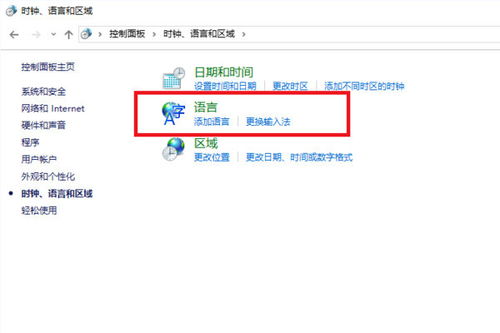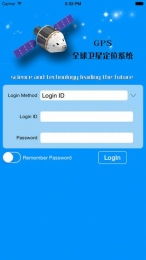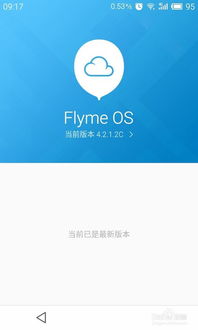cmd 系统命令,深入解析Windows CMD系统命令——掌握电脑操作的艺术
时间:2024-10-11 来源:网络 人气:
深入解析Windows CMD系统命令——掌握电脑操作的艺术
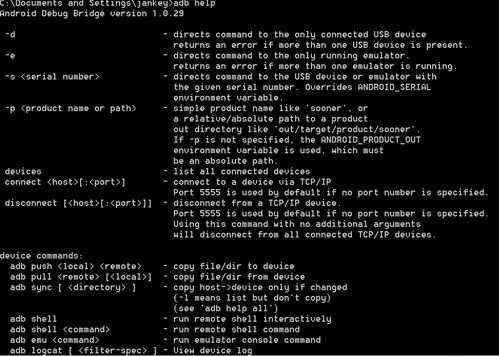
在Windows操作系统中,命令提示符(CMD)是一个强大的工具,它允许用户通过输入特定的命令来执行各种操作。本文将深入解析Windows CMD系统命令,帮助您掌握电脑操作的艺术。
命令提示符(CMD)是Windows操作系统中的一种命令行界面,它允许用户通过输入命令来执行各种操作,如文件管理、系统配置、网络操作等。CMD是Windows操作系统中不可或缺的一部分,尤其是在需要自动化任务或进行系统维护时。
1. dir
dir命令用于显示当前目录下的文件和子目录列表。例如,输入“dir”并按回车键,将显示当前目录下的所有文件和文件夹。
2. cd
cd命令用于更改当前工作目录。例如,输入“cd 文件夹名”并按回车键,将进入指定文件夹。
3. copy
copy命令用于复制文件。例如,输入“copy 源文件 目标文件”并按回车键,将复制源文件到目标位置。
4. del
del命令用于删除文件。例如,输入“del 文件名”并按回车键,将删除指定文件。
5. echo
echo命令用于显示消息。例如,输入“echo 消息内容”并按回车键,将在命令行中显示消息内容。
6. exit
exit命令用于退出CMD。例如,输入“exit”并按回车键,将关闭命令提示符窗口。
1. format
format命令用于格式化存储设备。例如,输入“format 盘符”并按回车键,将格式化指定盘符的存储设备。
2. ipconfig
ipconfig命令用于显示网络配置信息。例如,输入“ipconfig”并按回车键,将显示当前网络接口的IP地址、子网掩码和默认网关等信息。
3. md
md命令用于创建文件夹。例如,输入“md 文件夹名”并按回车键,将创建指定名称的文件夹。
4. move
move命令用于移动文件。例如,输入“move 源文件 目标文件”并按回车键,将移动源文件到目标位置。
5. ping
ping命令用于测试网络连通性。例如,输入“ping 网址”并按回车键,将测试与指定网址的连通性。
在CMD中执行命令非常简单,只需在命令提示符窗口中输入命令并按回车键即可。如果您需要查看某个命令的帮助信息,可以在命令后加上“/?”。例如,输入“copy /?”并按回车键,将显示copy命令的帮助信息。
1. 使用批处理文件
批处理文件是一种包含一系列CMD命令的文本文件,可以自动化重复性任务。通过创建批处理文件,您可以简化复杂的操作过程。
2. 使用管道符
管道符(|)可以将一个命令的输出作为另一个命令的输入。例如,输入“dir | more”并按回车键,将分页显示当前目录下的文件和文件夹列表。
3. 使用通配符
CMD系统命令是Windows操作系统中的一项重要功能,掌握这些命令可以帮助您更高效地管理电脑。通过本文的介绍,相信您已经对CMD系统命令有了
相关推荐
教程资讯
教程资讯排行